テストおよびキャリブレーションツール
Typhoon HILコントロールセンターのテストおよびキャリブレーションツールの説明
テスト&キャリブレーションツールは、 HIL4およびHIL6シリーズデバイスのアナログIOセクションの自動キャリブレーションを実行します。さらに、デバイスインターフェース全体の問題をチェックし、外部から利用可能な電源レベルを含むアナログおよびデジタルIOセクションの妥当性確認を行います。テストとキャリブレーションの手順は完全に自動化されています。ツールを実行するには、有効なライセンスが必要です。
校正手順
Typhoon HIL コントロール センターを起動し、図 1に示すように、 [追加ツール]ドロップダウンの右下にある[テストとキャリブレーション]をクリックします。
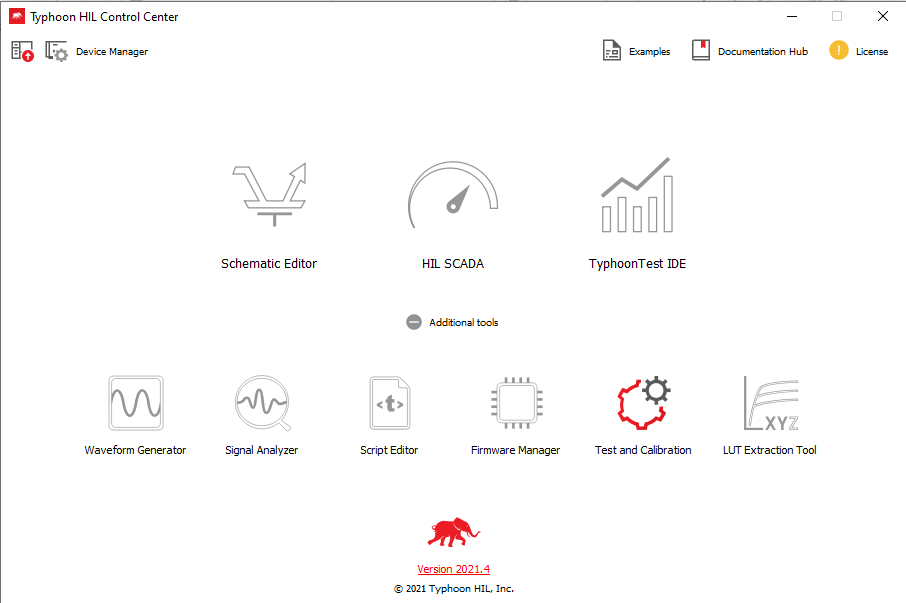
キャリブレーションツールの起動画面が表示されます(図2 )。続行するには、 HILキャリブレーションカードを接続し、デバイスの電源を入れ、 「次へ」をクリックします。
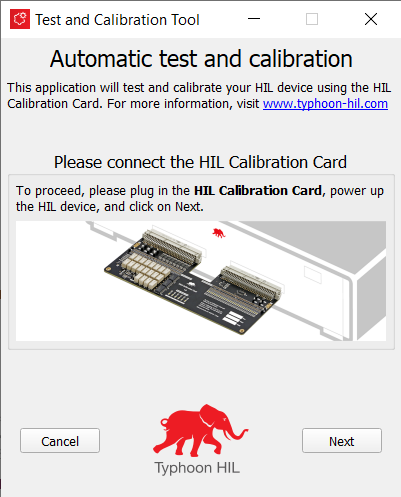
メイン画面(図3 )が表示されます。キャリブレーションを行うには、 「テストとキャリブレーション」ボタンをクリックします。
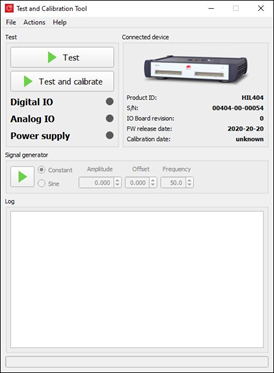
成功した手順の結果は図4に示されている。
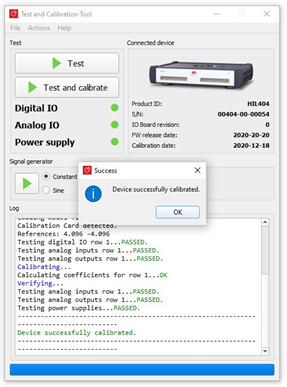
保存されたキャリブレーションデータの表示
保存されたキャリブレーション データセットを表示するには、図 5に示すように、 [アクション] -> [キャリブレーション データの表示]をクリックします。
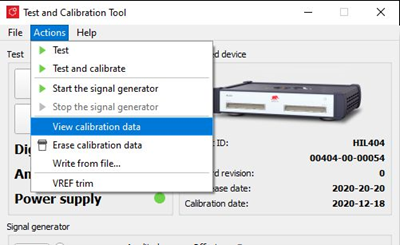
ゲインとオフセット係数の値を示すウィンドウが表示されます(図6 )。
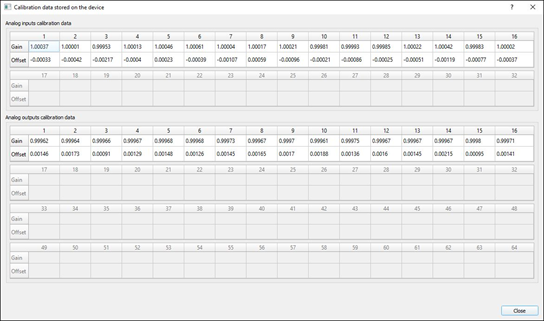
キャリブレーションカードデータ(Vrefトリム)
保存されたキャリブレーション データセットを表示するには、図 7に示すように、 [アクション] -> [キャリブレーション カード データ (Vref トリム)]をクリックします。
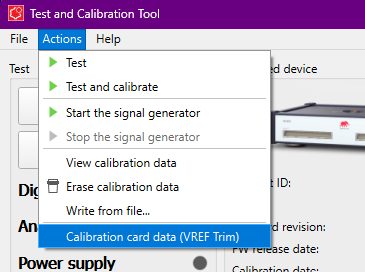
キャリブレーションカードデータ(Vrefトリム)オプション
- VREF1(正)
- キャリブレーション カードの負電圧リファレンスの測定電圧、正値。
- VREF2(負)
- キャリブレーション カードの負電圧リファレンスの測定電圧、負の値。
- Calibカードのシリアル
- キャリブレーション カードのシリアル番号。
- モデル番号
- キャリブレーション カードのオンボード参照を測定するために使用される機器のモデル番号。
- 機器ID
- キャリブレーション カードのオンボード参照の測定に使用される機器の ID。
- 使用日
- キャリブレーション カードのオンボード参照の測定日付。
- カルの締め切り日
- 測定機器の次回の校正日。
検出されたカードの数に応じて、ダイアログには検出されたカード(上部または下部のカード)のみが動的に表示されます。
キャリブレーションデータの消去
保存されたキャリブレーション定数を消去する(ニュートラル状態に設定する)には、図 8に示すように、 [アクション] -> [キャリブレーションの消去]をクリックします。
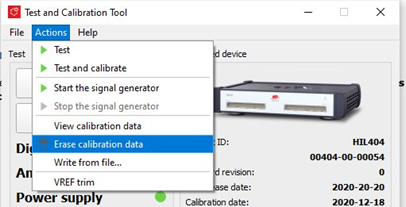
保存されたデータの検証
デバイスが正しくキャリブレーションされているかを手動で確認するために、信号発生器機能が提供されています。信号発生器は、図9に示すように、アプリのメイン画面に組み込まれています。

ジェネレーターはすべての出力に指定された信号を設定します。その後、高精度マルチメーターで出力を測定し、仕様範囲内であることを確認します。
手動キャリブレーションモード
手動で係数を計算して書き込みたい場合に備えて、ファイルからの手動書き込み機能が用意されています。係数は提供された.txtファイルから読み込まれ、デバイスのフラッシュメモリに保存されます。
この機能にアクセスするには、図 10に示すように、 [アクション] -> [ファイルから書き込み...]をクリックします。
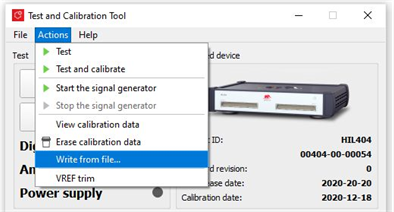
想定されるファイルのエンコード形式はUTF-8です。Microsoftメモ帳のスクリーンショットを図11に示します。

予想されるファイルの構造を表 1に示します。
| AI_ゲイン[1] | AI_ゲイン[2] | AI_ゲイン[3] | ... | AI_ゲイン[N] |
| AI_オフセット[1] | AI_オフセット[2] | AI_オフセット[3] | ... | AI_オフセット[N] |
| AO_GAIN[1] | AO_GAIN[2] | AO_GAIN[3] | ... | AO_GAIN[N] |
| AO_オフセット[1] | AO_オフセット[2] | AO_オフセット[3] | ... | AO_オフセット[N] |
ファイルには4行の定数を含める必要があります。各行の値はタブまたはスペースで区切る必要があります。
無効な形式、不十分な値、または無効な係数が使用された場合、手順は中止されます。